在某些区域,施工图必须基于标高通过不同方式显示建筑系统对象。例如,用户可能需要在具有一种线型的平面图中,在楼层楼板下方显示某个对象,而在楼层楼板上方、具有另一种线型的剖切面下方显示另一个对象。
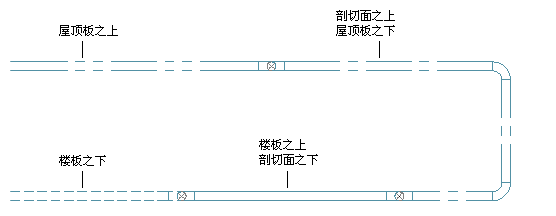
用户可以使用“按标高显示”功能满足这些要求。“按标高显示”功能包括下列基于标高的显示构件:
- 轮廓
- 接头
- 中心线
- 图案填充
- 隔热层
- 内衬
- 上升/下降
- 注释
用户可以配置这些显示构件,以显示或隐藏下列 AutoCAD MEP 对象(在与楼层平面和剖切面相对的位置):
- 电缆桥架、电缆桥架管件
- 套管、套管管件
- 风管、软风管、风管管件和自定义风管管件
- 多视图零件
- 管道、软管、管道管件、自定义管道管件
任何与这些对象相关联的上升/下降符号都将继承父对象的基于标高的显示特征。
如果用户创建二维剖面或二维标高,以使其具有使用单线或平面显示模式的显示集,该剖面或标高还会显示具有基于标高的显示特性的对象。
注: 只有风管域中的对象可以配置基于标高的单线构件。
在满足下列条件时,基于标高的显示构件将控制对象的显示:
- “按标高显示”功能已启用。
- 当前视图为“俯视”(平面)。
- 当前显示配置使用单线或平面显示模式。
可以使用样式管理器或显示管理器配置基于标高的显示构件。以下示例显示了启用“按标高显示”功能后,显示管理器中的轮廓显示构件:
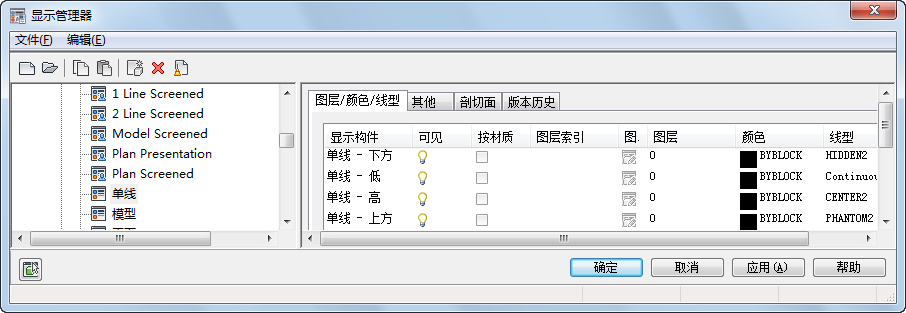
显示设置区分位于显示范围上方或下方的对象。例如,用户可以设置线型和线条颜色,根据标高进行不同的显示。用户还可以使用显示设置,基于标高来隐藏对象。从跨越多层的模型为特定的楼层平面创建施工图时,对象隐藏功能非常有用。
用户还可以使用“特性”选项板的“显示”选项卡配置基于标高的显示构件,这些构件应用于图形中的特定对象。
以下示例显示了“显示”选项卡,其中的相关显示构件基于选定对象的标高显示。剖切高度是 2500 毫米,显示范围上限是 3500 毫米,显示范围下限是 0。在 -1000 毫米的标高处,隐藏了位于显示范围以下的风管对象。
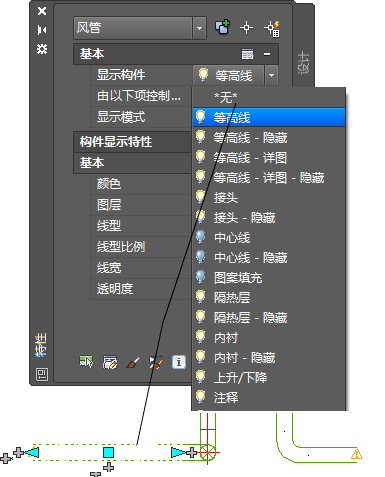
位于显示范围以下的风管对象
注: 显示设置存储在图形中。在项目的图形样板中启用“按标高显示”功能后,默认情况下,从该样板创建的所有图形均将启用该功能,并且将包含正确的显示设置。如果用户在项目环境下工作,一定要将显示设置复制到构造、视图和图纸所使用的所有样板。